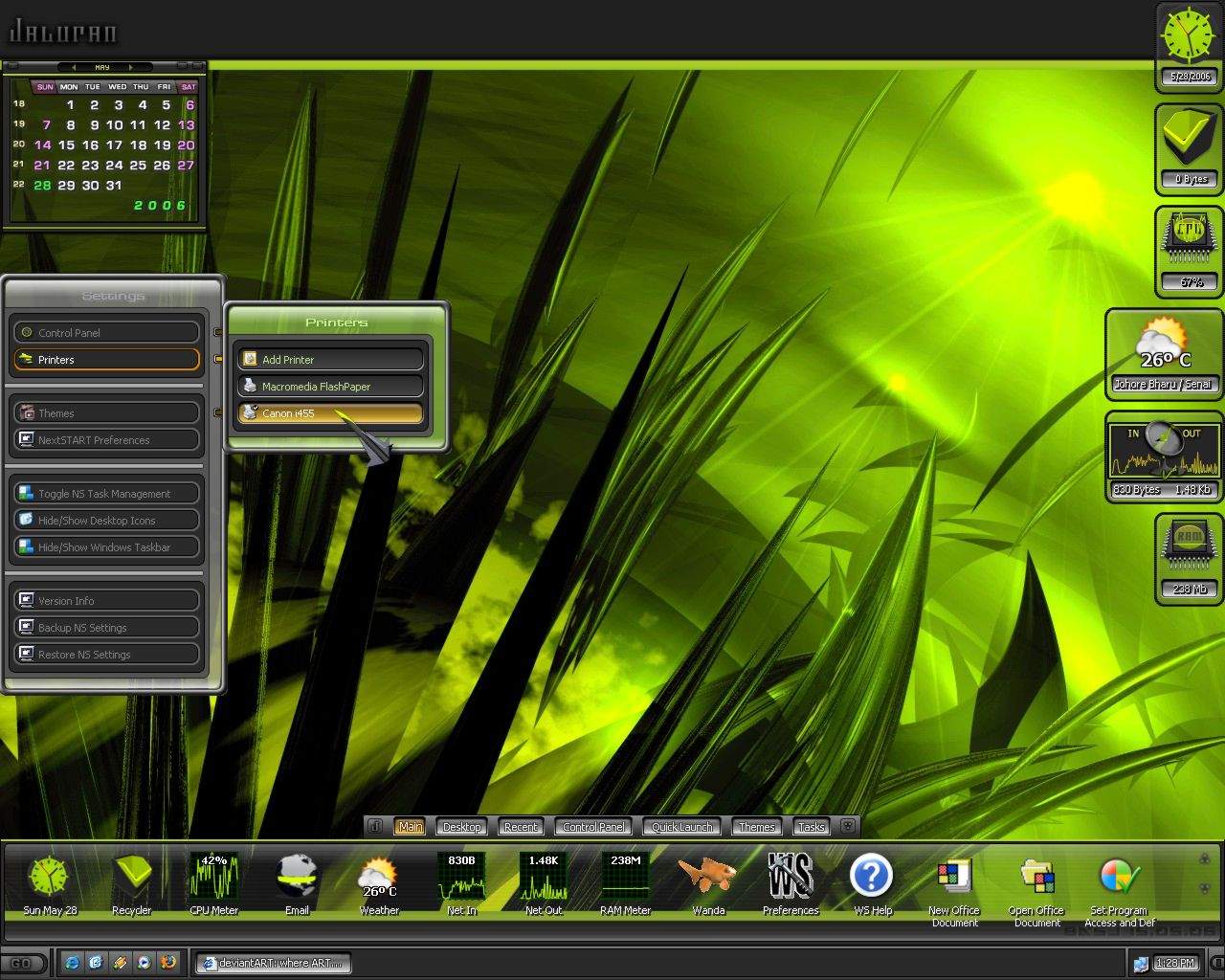Iako je većina korisnika potpuno zadovoljna početnim Windows sučeljem, postoji grupa ljudi koja ne želi ima običnu radnu površinu i želi nešto više. Ako se pronalazite u ovoj potonjoj skupini, onda je ovaj tekst za vas. Odlučili smo se pozabaviti softverom, tj. alatima koji nam mogu pomoći da podesimo radnu površinu onako kako nama odgovara – s novim fontovima, animacijama, korisnim widgetima i slično. No, ne dajte se zavarati – iako je većinu softvera koje ćemo mi ovdje spomenuti vrlo lako koristiti, morati ćete potrošiti određenu količinu vremena kako biste u potpunosti svladali alat i naučili kako ga koristiti. Zahvaljujući Internetu to ne bi trebao biti kompliciran zadatak jer na svakom koraku možete naći na desetke korisnih savjeta, gotovih predložaka/slika/animacija koje samo morate skinuti i iskoristiti. No, dosta je bilo priče, bacimo se na posao i pogledajmo što se na tržištu nudi i što bi vam bilo najbolje koristiti. Krećemo sa Rainmeterom koji je vjerojatno jedan od najpopularnijih alata ovog tipa.
Rainmeter
Iako se po raznim forumima lome koplja oko toga da li je Rainmeter dobar za početnike koji žele modificirati radnu površinu ili ne, mi smo odlučili stvarno vidjeti u čemu je problem i čemu tolike rasprave. Da li ga je stvarno preteško koristiti, da li ima premalo alata ili su neke tvrdnje jednostavno prenapuhane i netočne?
Rainmeter možete koristiti samo na 32-bitnim Windowsima (Xp, Vista, 7) i služi, kao što smo već rekli, za uređivanje radne površine i dodavanje korisnih widgeta/dodataka uz koje će vam radna površina ljepše izgledati i biti će ju ugodnije koristiti. Na koji način? Putem tema (op.a. ili je možda bolje reći skinova) za Windowse. Rainmeter dolazi sa 3 teme/skina – Enigma, Gnometer i ABP. Sve nabrojane su besplatne i dostupne na službenim stranicama, modularne su i potpuno transparentne. Kada kažemo modularne, mislimo da se sastoje od mnoštva modula koje je lako dodavati i micati.
Ako vam se ponuđene teme ne sviđaju, potražite po Internetu neke druge. Mogućnosti i značajke variraju od teme do teme, no većina ih ima mnogo zajedničkih elemenata – set ikonica za najpopularnije i najkorištenije alate/programe, satovi koje možete postaviti na radnu površinu, kalendari, notes (to-do integracija), RSS čitač … da pojednostavnimo – svaka tema u ovom programu donosi set ikona, fontova, wallpapera i slično koje možete modificirati (do određene granice) i koristiti kako god želite da bi vaša radna površina izgledala onako kako ste si vi zamislili. Ne sviđa vam se sat koji dolazi sa temom? Maknite ga ili promijenite. Ne želite notes na radnoj površini? Maknite i njega. Shvaćate poantu? Sa Rainmeterom dobijete pregršt elemenata koje možete iskoristiti, ali i ne morate. A ako ste dovoljno vješti, možete i sami u PhotoShopu i sličnim alatima modificirati postojeće ikonice (npr.) ili dodati neke svoje. Čari ovakvog softvera su upravo u tome – dopuštaju vam da sami učitate nove elemente (slike, gifove, fontove …) i povežete ih sa određenim elementom iz vašeg operativnog sustava (u ovom slučaju su to MS Windowsi). Zato smo i rekli da ovo nije za one „nestrpljive“ nego za one koji žele nešto naučiti, promijeniti, pa čak možda i sudjelovati u razvoju neke nove teme (posjetite sekciju „Develop“ na službenim stranicama). Iako bi se reklo da je Rainmeter aplikacija preko koje modificirate radnu površinu, to nije tako – to je jedan robusni alat koji nažalost nije dobro dokumentiran i zato stvara toliko problema (vratite se na prvu rečenicu). Kada ga instalirate na računalo (težak je svega par MB) i pokrenete, nećete znati što raditi. Što stisnuti, kako promijeniti pojedini element, kako dodati nešto svoje. Zato se na službenoj stranici nalazi nekoliko priručnika (i tips’n’tricks sekcija) koji će vam u tome donekle pomoći. Kažemo donekle jer mnogo toga nije dokumentirano, pa ćete morati guglati. Što i ne bi trebao biti problem jer zajednica ljudi koja se skupila oko ovog programa je prilično velika i voljna pomoći u svakom trenutku.
Možda najveći problem leži u tome što od ovakve aplikacije očekujete da bude intuitivna, a ona to zapravo i nije. Hard-core korisnici će vam reći da je ovo najbolja aplikacija ovog tipa jer je jako fleksibilna – da, i je fleksibilna, no morati ćete zasukati rukave i možda napisati koju liniju kôda (ne morate se bojati, nije preteško), možda ćete morati otvoriti pokoju .ini datoteku koja dolazi sa Rainmeterom i modificirati ju. Mogućnosti su beskrajne ako imate volje, malo znanja i slobodnog vremena. I dalje stojimo iza tvrdnje da i početnici mogu koristiti Rainmeter, ali sa ograničenim sposobnostima. Barem u početku.
Također, moramo vam skrenuti pozornost na web stranicu Lifehacker. Tamo možete naći jako puno gotovih tema i savjeta kako nešto napraviti (koristite search bar). Evo jedan super primjer. Jedan korisnik je napravio skriptu (dodatak) za temu Enigma koja svakih 15 minuta na radnoj površini ispiše jednu motivacijsku poruku. Kod vas to mogu biti neki citati, stihovi pjesama i slično. Sa spomenute stranice možete preuzeti taj dodatak, implementirati ga u svoju temu i bazu podataka napuniti svojim citatima koji će se pojavljivati na radnoj površini. Ovo je samo jedan primjer, a ima ih mnogo. Samo naprijed, probajte koristiti Rainmeter – nećete požaliti.
Fences/Object Desktop
Sigurni smo da među našim čitateljima ima onih koji žele učiniti neke manje preinake na radnoj površini. Za takve imamo jedan odličan program, a zove se Fences. Fences je program koji ne modificira radnu površinu poput Rainmetera, nego vam dopušta brzu organizaciju radne površine. Kako? Pomoću Fencesa ćete na radnoj površini kreirati „otoke“ u koje ćete ubaciti aplikacije (točnije ikone preko kojih pokrećete aplikacije) i tako si grupirati slične aplikacije. Te grupe se nazivaju „Fences“. Ako sa Engleskog jezika na Hrvatski prevedemo riječ „Fence“ dobijemo riječ ograda, što je prilično točno. Mi smo određene aplikacije „ogradili“ i grupirali. Uz Rainmeter, Fences je jedna od najviše skidanih aplikacija ovog tipa što vam dovoljno govori o njenoj kvaliteti.
Nama se Fences sviđa jer možete grupirati dvije, deset ili 100 aplikacija. Samo napravite grupu, nazovite ju kako želite, ubacite ikonice unutra i to je to. Također, super je stvar što vi birate da li će se na radnoj površini vidjeti 2,3 ili 5 ikonica unutar grupe. Čak i ako unutar grupe, npr. „Office tools“ imate 10 ikonica, mogu biti prikazane samo tri – recimo, Word, Excel i Powerpoint. Ako želite doći do drugih ikonica u toj grupi, postavite kursor na rub tog otoka i povucite u lijevo. I evo tri nove ikonice. Ni tu nije ona koju tražite? Povucite još malo. To su tzv. stranice (pages) i služe za brzi dohvat aplikacije. Možete imati neograničen broj „Fencesa“ na radnoj površini, samo je bitno da aplikacije dobro grupirate. Bilo bi nepromišljeno staviti ikonicu igre Diablo 3 sa aplikacijama iz Officea. Kao prvo, to nije svrha ovog sortiranja/grupiranja, a kao drugo, kad-tad biste zaboravili gdje vam je ikonica pa biste ju tražili. Svrha Fencesa je da vam radna površina bude što čišća, a da vam ipak sve ikonice budu nadohvat ruke. Moguće je čak i napraviti „portal“ do određene mape na vašem računalu. Recimo – napravite Fences portal za mapu u kojoj se nalaze vaše slike i sa jednim klikom na radnoj površini možete pristupiti toj mapi i dobiti ćete listu svih datoteka koje se unutra nalaze. Vrlo praktično!
Ipak, hajdemo malo dalje. Idemo modificirati ekran još više. No, tada nam je Fences preslab, zar ne? E pa zato ćemo sada koristiti alat Object Desktop. Zašto ga spominjemo zajedno sa Fencesom? Zato jer ih je napravila ista kompanija, Stardock, i Fences je prva stepenica u modificiranju radne površine. Ovo je druga. Tako su zamišljene aplikacije.
Object Desktop nije besplatna aplikacija, no jedna je od najboljih koje smo koristili i sastoji se od 7 zasebnih aplikacija. Redom to su: WindowsBlind, Fences, WindowsFX, Start8, DeskScapes, Tiles i IconPackager.
Windows Blind – Program koji modificira cijelo grafičko sučelje i postavlja novi skin koji će promijeniti gotovo sve aspekte Windowsa.
Fences – Kao što smo objasnili, služi za grupiranje aplikacija na radnoj površini.
WindowsFX – Dodaje razne specijalne efekte i na taj način daje Windowsima jedan potpuno novi doživljaj korištenja (op.a. još malo pa će Windowsi biti upotrebljivi).
Start8 – Učinite da Windowsi 8 izgledaju kao Windowsi 7, ali zadrže one prednosti koje donosi Windows 8.
DeskScapes – Služi za modificiranje wallpapera i dopušta vam da za wallpaper koristite animiranu sliku. Dolazi sa prilično velikim katalogom istih.
Tiles – Sa ovim programom možete vrlo brzo vidjeti koje aplikacije se vrte u pozadini, a to ćete učiniti tako da kursor miša povučete do ruba ekrana. Dobiti ćete popis aplikacija i servisa koji vam troše računalne resurse.
IconPackager – Kao što mu i samo ime kaže, radi se o programu koji standardne ikonice mijenja sa novima.
No, nije to sve. Uz ovih standardnih 7 aplikacija, možete skinuti i još neke dodatne programe koji rade zajedno sa Object Desktopom, no ostavljamo vama da sami otkrijete koje su to aplikacije.
Sve u svemu, Object Desktop je mnogo lakše koristiti nego Rainmeter i početnicima će biti vrlo draži jer je prilično intuitivan i podijeljen na zasebne aplikacije, odnosno svaki aspekt Windowsa možete podesiti iz odgovarajuće aplikacije. Najveća mana ovog seta aplikacija je što svaka aplikacija troši određene resurse i ako nemate barem 2 GB RAM memorije i nešto novije računalo, Object Desktop bi vam mogao stvarati glavobolju.
Windows 8 Transformation Pack
Iako su nedavno na tržište došli novi Windowsi 8, mnogi korisnici još uvijek ne žele u potpunosti ostaviti svoj postojeći OS i napraviti nadogradnju. Ne bitno da li se ovdje radi o Windowsima XP, Visti ili ‘sedmici’. No, ne morate to učiniti – postoji Windows 8 Transformation Pack (nadalje: W8TP) preko kojeg možete zapravo vidjeti kako bi Windows 8 izgledao i da li vam se to sviđa.
Prije nego vam predstavimo W8TP, morate napraviti restore point. Zašto? Za slučaj da prilikom instalacije nešto pođe po zlu. Ne bi trebalo, ali opreza nikad dosta. Za one koji nikada nisu radili restore point na Windowsima 7, evo mala uputa. Stisnite ‘Start’ i u search bar upišite „restore point“. Odaberite opciju „Create restore point“ -> Create -> odaberite ime i to je to. Napravili ste točku na koju možete vratiti vaš operativni sustav ako dođe do bilo kakvih tehničkih poteškoća. Sada se vraćamo na W8TP.
Tvrtka Windows X Live je inače poznata po tome što radi razne preinake na starijim verzijama Windowsa i pokušava vam dočarati novije verzije na jedan drugi način. Prije nekoliko godina su napravili Windows 7 Transformation Pack, a danas isto to samo za novu inačicu Windowsa.
Kada sa (ne)službenih stranica skinete Transformation Pack, vrijeme je da ga instalirate. Instalacija traje svega par minuta, no prilikom nje nemojte ništa drugo raditi. Pustite računalo da odradi svoje. To napominjemo iz razloga što tijekom instalacije Transformation Pack mijenja postojeće Windowse kako bi oni izgledali kao Windowsi 8 i ne bi bilo dobro da zbog tih par minuta i vaše nestrpljivosti nešto ne radi.
Po završetku instalacije resetirajte računalo i evo ga – Windowsi 8. Točnije instaliran je skin koji je vrlo vjerno kopirao Windowse 8. Prvo ćete vjerojatno primijetiti login ekran sa vašim korisničkim profilom. Uđite unutra i pričekajte.
Dolazite na popularno Metro sučelje, koje se više ne zove „Metro“ ali to nije bitno. Naravno, odmah primjećujete da nema ni Start gumbića i sve je nekako drugačije. W8TP je promijenio apsolutno sve – ekran prilikom dizanja Windowsa, spomenuti login ekran, teme unutar OS-a, ikonice, zvukove, fontove, task bar itd. Ponavljamo, vrlo vjerno je kopiran Windows 8, no neke sitnice će ih odati da se radi o nekim drugim Windowsima. Sada kada imate novi UI, vrijeme je da se upoznate s njime i to kroz korištenje. Ovdje nećete imati priliku sami odabirati module koje želite koristiti (ovo želim, ovo ne želim) nego se zadovoljiti ponuđenim. Najbolje vam je uzeti par dana i ponovno otkrivati čari Windowsa (Control panel koji je promijenjen, neke nove opcije, mogućnosti …). Nadalje, unutar ovog Transformation Packa su vam ugrađene i geste koje su ugrađene i u „prave“ Windowse 8 – pomicanje lijevo/desno po Metro sučelju, otvaranje dodatnih prozora tako da kursor miša postavite uz rub ekrana i slično. Ali da bi sve funkcioniralo, tvrtka Windows X Live je morala ugraditi poseban modul kako bi se Windowsi nesmetano mogli ažurirati – prvenstveno je ovo bitno za sigurnosne zakrpe.
Nama se sviđaju i predefinirani gadgeti koji dolaze sa Windowsima 8, a ovdje ih možete koristiti. Pogledajte malo, pritisnite na ikonicu „Store“ koja vam se nalazi na radnoj površini.
A sada na one malo lošije stvari. Ovaj TP vam daje odličan osjećaj novih Windowsa, no što ako se odlučite da to nije za vas? Ostaju vam dvije opcije – pokušaj vraćanja na onu točku koju ste napravili prije nego ste instalirali ovaj softver ili brisanje (uninstalacija) softvera. I jedna i druga solucija će dati približno iste efekte, no određeni segmenti softvera se neće ukloniti sa računala. Uz to, morate imati prilično jako računalo da biste mogli nesmetano raditi u Windowsima 8. Na računalu koje ima i3 procesor, 4 GB RAM memorije i prilično dobru grafičku karticu je bilo poteškoća u obliku štekanja operativnog sustava, podužeg čekanja da se otvore aplikacije i tome slično. Kao da su se performanse prepolovile. Ako imate nešto novije i jače računalo, tada ne bi trebalo biti problema. Uostalom, uvijek vam ostaje dobra stara opcija – format system – i ponovno podizanje operativnog sustava. Sve u svemu, solidan transformacijski paket no još uvijek ima prostora da bude bolji.
Winstep Xtreme
Za kraj ovog teksta, ostavili smo još jednu fantastičnu aplikaciju pod imenom Winstep Xtreme. Prije nego se pozabavimo samom aplikacijom i njezinim skinovima, moramo napomenuti da je ovo idealna aplikacija za sve one sa starijim računalima i one koji imaju ograničene resurse. Službeni zahtjevi koje vaše računalo mora zadovoljiti su Windows 2000+, 500 MHz radni takt procesora, 256 MB RAM memorije, 50 MB na tvrdom disku i ekran koji ima rezoluciju 800×600 ili više. Vjerujemo da 99% naših čitatelja ima računalo koje zadovoljava spomenute uvjete, stoga je vrijeme da vidimo što se krije iza imena ove aplikacije.
Winstep Xtreme je skup dodataka za vaše Windowse koji mogu promijeniti gotovo svaki aspekt operativnog sustava. Tu mislimo na transformaciju radne površine, organiziranje aplikacija i reduciranje mjesta na vašoj radnoj površini, povećanje produktivnosti i pojednostavljenje cjelokupnih Windowsa na jedan zanimljiv način. Čini vam se zanimljivo? Nastavite čitati.
Poput Object Desktopa, i Winstep Xtreme se sastoji od nekoliko aplikacija. Točnije njih pet – Nexus Ultimate, Workshelf, NextSTART, Modules i Winstep Start Menu Organizer Proa. Par riječi o svakome. Nexus Ultimate je „dock“ sustav i služi da postavljanje vaših omiljenih aplikacija u „dock“ kako bi bile ljepše organizirane i brzo dostupne. Možete postaviti koliko god želite dockova, a nama su se svidjela tri docka – jedan u sredini pri dnu ekrana, te po jedan uz rub ekrana lijevo i desno. Ako vam se ne sviđa ova ideja da imate više dockova, Workshelf će spasiti stvar. Riječ je o jednom docku koji može imati više tabova pa vam jedan tab može prikazivati Office aplikacije, drugi može služiti za igrice, treći za dokumente ili slično. NextSTART je neka vrsta meni sustava koja služi za brzo pristupanje određenim segmentima Windowsa, a kroz normalno korištenje Windowsa biste trebali malo više vremena i truda da ih nađete. On se postavlja na radnu površinu i na taj način vam štedi vrijeme. Trebate „search“ opciju? Nema problema, dovoljan vam je jedan klik. Tražite instalirane printere? Ista stvar. Vrlo zanimljiv dodatak koji spada u onaj dio gdje smo spominjali produktivnost. Uz NextSTART sve nekako brže ide. Modules se odnosi na widgete ili Windows gadgete koje možete postaviti na ekran. U ovom slučaju radi se o vizualno prelijepim widgetima, a prije svega su vrlo praktični. Neki od njih su Atomic clock, Email checker, Weather Monitor, CPU i Net analyzer, RAM meter itd. I na kraju ostaje još Winstep Start Menu Organizer Pro koji vam služi da sa par klikova mišem očistite start meni i uklonite one stvari koje vam ne trebaju i bespotrebno zauzimaju prostor.
Naravno, ovo nije sve – tu su još i predefinirane teme/skinovi koje možete skinuti sa službenih stranica, animirane ikonice, animirane dock ikonice, te razne druge mogućnosti. Preko nabrojanih aplikacija možete kreirati na radnoj površini svoje dodatne menije, maksimizirati mjesto na radnoj površini, brzo pristupiti konfiguriranju svih aspekata operativnog sustava, pratiti koje aplikacije i procesi su pokrenuti u pozadini (i brzo ih ugasiti), dodati specijalne efekte (recimo kad kliknete mišem na meni da vam se na ekranu stvori vatrena eksplozija i slično). Sama aplikacija daje vrlo veliku fleksibilnost i samo je nebo granica. Iskreno rečeno, vrlo ju je teško usporediti sa drugim aplikacijama i reći da li je bolja ili ne. Rainmeter ima svoje posebnosti, Fences svoje, Object Desktop svoje, a Winstep Xtreme svoje …
Po nama, najveći plus su mala potrošnja računalnih resursa, integriranost aplikacije u sam operativni sustav, mogućnost dodavanja svojih menija i dockova, prilično moćna navigacija putem tipkovnice i općenito performanse ovog paketa. Naša ocjena je vrlo dobar i ako tražite intuitivan softver koji će vam brzo dati rezultate instalirajte Winstep Xtreme.
Ostali softver
Ovi nabrojani softverski paketi su najpopularniji i najlakše ih je koristiti jer imaju veliku zajednicu korisnika koji će vam na raznim forumima uvijek pomoći. No postoji i mnogo manje poznatih, ali ne i manje loših, transformacijskih paketa i skinova za Windowse. Recimo, jedan od takvih je Android Jelly Bean Skin Pack za Windowse. Da, dobro ste pročitali. Vaši Windowsi mogu izgledati kao da koristite Android uređaj – izgleda možda ljepše nego što možete zamisliti. Također tu je i Alienware Transformation Pack sa svojim skinovima za sve one gamere koji si ne mogu priuštiti pravo Alienware računalo, OS X Mountain Lion Theme za Mac korisnike koji moraju koristiti Windowse iz nekog razloga i tako dalje. Dajte si malo truda, prosurfajte Internetom – naći ćete jako puno zanimljivih stvari i učiniti vaše računalo jedinstvenim i manje dosadnim.